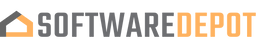Microsoft Access 2016 1Pc Install Digital Download
Why this?

OUR PROMISE

LIFETIME SUPPORT
- For 1 Device
- Digital download
- Lifetime support at no extra cost
👋WHAT MAKE US DIFFERENT
Your product activation code will be
emailed to you 15-30 minutes after checkout.
- 1 pièce
- 1 personne
- Ajoutez de l'automatisation aux expressions complexes sans écrire une seule ligne de code.
- Accédez aux bons outils au bon moment.
- Créez des formulaires et rapports plus percutants.
Quoi de neuf dans Access 2016
Access 2016 offre toutes les fonctionnalités auxquelles vous êtes habitué, avec quelques améliorations supplémentaires et les meilleures nouveautés d'Office 2016. Voici quelques-unes des principales nouveautés que vous trouverez dans Access 2016 :
Mise à niveau depuis Access 2013
Si vous passez à Access 2016 depuis Access 2013, vous aurez toujours toutes les fonctionnalités auxquelles vous êtes habitué et vous remarquerez également quelques nouveautés. La première chose que vous verrez en ouvrant Access 2016 est qu'il a l'apparence familière de 2013 avec une bordure plus colorée.
Faites les choses rapidement avec Dites-le-moi
Vous remarquerez une zone de texte dans le ruban d'Access 2016 qui dit Dites-moi ce que vous voulez faire. C'est un champ de texte où vous pouvez saisir des mots et des phrases liés à ce que vous souhaitez faire ensuite et accéder rapidement aux fonctionnalités que vous voulez utiliser ou aux actions que vous voulez effectuer. Vous pouvez également choisir d'obtenir de l'aide liée à ce que vous recherchez.
Vous ne trouvez pas un bouton ? Cliquez dans la zone Dites-le-moi (c'est la zone en haut, avec l'ampoule). Tapez un bouton ou une commande, comme "filtrer", et vous verrez toutes vos options liées au filtre listées pour vous.
Nouveaux thèmes pour le programme Access
Il existe désormais deux thèmes Office que vous pouvez appliquer au programme Access : Coloré et Blanc. Pour accéder à ces thèmes, allez dans Fichier > Options > Général, puis cliquez sur le menu déroulant à côté de Thème Office.
Exporter les informations des sources de données liées vers Excel
Avez-vous déjà voulu obtenir une belle liste de toutes les sources de données liées de votre application Access dans Excel ? Si vous travaillez sur une application Access complexe, par exemple, qui inclut des liens vers de nombreuses sources de données différentes, il peut être utile d'avoir une liste claire de toutes les différentes sources de données et de leurs types. Cette liste exportée peut être particulièrement utile si vous travaillez sur une application Access que vous n'avez pas conçue à l'origine. Désormais avec Access 2016, cette tâche est beaucoup plus facile grâce à la nouvelle fonctionnalité intégrée dans la boîte de dialogue Gestionnaire de tables liées.
Ouvrez la boîte de dialogue Gestionnaire de tables liées en cliquant sur Données externes > Gestionnaire de tables liées. Sélectionnez les sources de données liées que vous souhaitez lister, puis cliquez sur Exporter vers Excel.
Questions fréquemment posées
Comment puis-je être certain que ma copie de Microsoft Office est authentique ?
Combien de temps dure une licence logicielle authentique de SoftwareDepot ?
Puis-je acheter un logiciel sous licence à usage unique et l'installer sur plusieurs ordinateurs ?
Qu'est-ce qu'un téléchargement numérique et comment cela fonctionne-t-il ?
Quels sont les produits logiciels de détail ?
Puis-je mettre à jour mon logiciel via Internet ? (pas nécessaire car il n'y a pas de mise à jour après 2021)